win10邮箱收不到邮件怎么办 win10系统邮箱收不到邮件解决方法
更新时间:2022-10-17 15:22:30作者:xinxin
我们在使用win10系统办公的过程中,难免需要用到邮箱来传输一些文件,而系统的邮箱使用非常的方便,可以把常用的邮箱添加到系统邮箱里,不过近日有些用户却遇到了win10邮箱接收不到邮件的情况,对此win10邮箱收不到邮件怎么办呢?这里小编就来告诉大家win10系统邮箱收不到邮件解决方法。
推荐下载:win10旗舰版64位
具体方法:
1、登录163邮箱,点击设置找到 POP3/SMTP/IMAP。
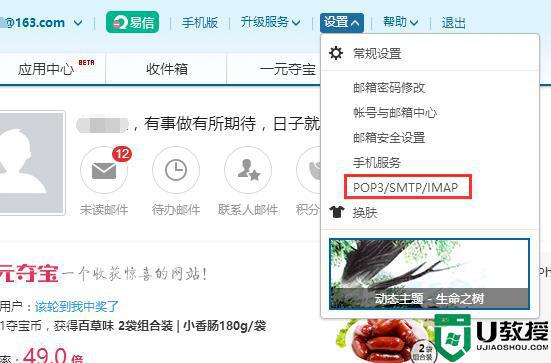
2、勾选“开启pop3服务”和“开启IMAP服务”。
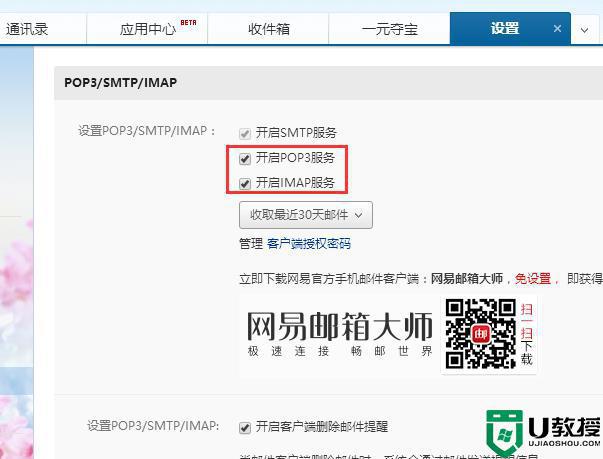
3、收取短信验证码。
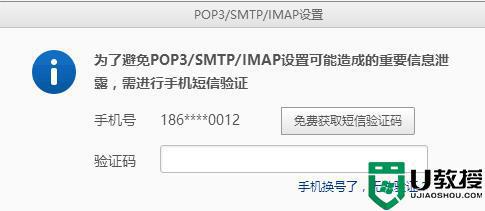
4、点击“确定”后成功设置。
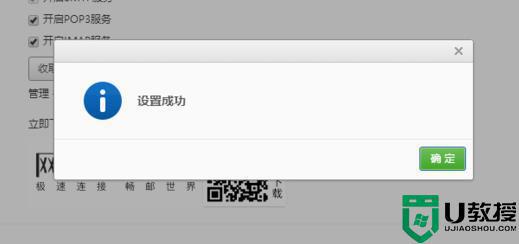
5、返回Win10邮箱界面,输入“客户端授权密码”。
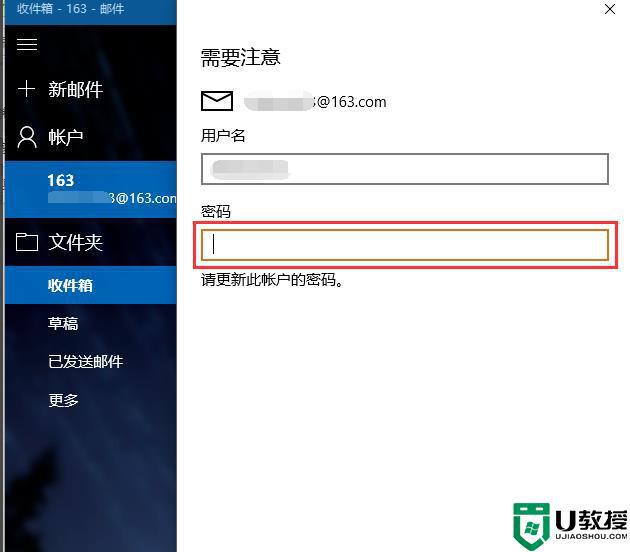
6、完成后win10邮箱即可搜索163网易邮箱邮件。
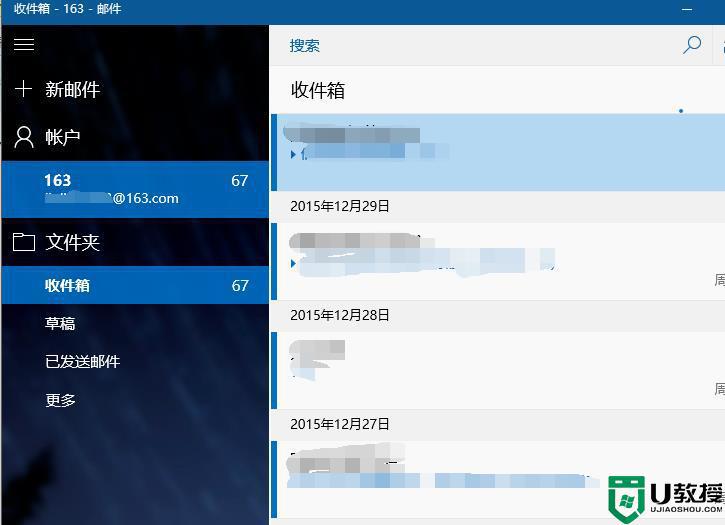
上述就是小编告诉大家的win10系统邮箱收不到邮件解决方法了,有出现这种现象的小伙伴不妨根据小编的方法来解决吧,希望能够对大家有所帮助。
win10邮箱收不到邮件怎么办 win10系统邮箱收不到邮件解决方法相关教程
- win10自带邮箱收不到邮件什么原因 win10自带邮箱收不到邮件的解决方法
- 如何授权163邮箱到win10邮件上 win10邮件添加163邮箱的方法
- 怎样将qq邮箱同步到win10邮件 qq邮箱怎么同步到win10邮箱
- 使用Win10邮箱发邮件不成功怎么回事 Win10邮箱发不出邮件的解决方法
- win10邮箱登录不了qq邮箱怎么办 win10邮箱qq邮箱无法登录如何解决
- win10邮件同步qq邮箱设置方法 win10自带的邮箱怎么同步qq邮箱
- 网易邮箱怎么同步win10邮箱 win10自带邮箱如何同步网易邮箱
- 在win10系统中如何打开qq邮箱 win10的qq邮箱怎么打开
- 如何在win10邮箱添加QQ邮箱 win10邮箱添加QQ邮箱的设置方法
- window10邮箱显示系统错误无法获取邮箱怎么办
- Win11如何替换dll文件 Win11替换dll文件的方法 系统之家
- Win10系统播放器无法正常运行怎么办 系统之家
- 李斌 蔚来手机进展顺利 一年内要换手机的用户可以等等 系统之家
- 数据显示特斯拉Cybertruck电动皮卡已预订超过160万辆 系统之家
- 小米智能生态新品预热 包括小米首款高性能桌面生产力产品 系统之家
- 微软建议索尼让第一方游戏首发加入 PS Plus 订阅库 从而与 XGP 竞争 系统之家
win10系统教程推荐
- 1 window10投屏步骤 windows10电脑如何投屏
- 2 Win10声音调节不了为什么 Win10无法调节声音的解决方案
- 3 怎样取消win10电脑开机密码 win10取消开机密码的方法步骤
- 4 win10关闭通知弹窗设置方法 win10怎么关闭弹窗通知
- 5 重装win10系统usb失灵怎么办 win10系统重装后usb失灵修复方法
- 6 win10免驱无线网卡无法识别怎么办 win10无法识别无线网卡免驱版处理方法
- 7 修复win10系统蓝屏提示system service exception错误方法
- 8 win10未分配磁盘合并设置方法 win10怎么把两个未分配磁盘合并
- 9 如何提高cf的fps值win10 win10 cf的fps低怎么办
- 10 win10锁屏不显示时间怎么办 win10锁屏没有显示时间处理方法

